有的小伙伴会问腾讯会议怎么分屏,下面小编就为大家详细的介绍一下方法,想知道的话就来看看吧,相信一定会帮到你们的。
腾讯会议怎么分屏?腾讯会议分屏方法
1、首先打开腾讯会议。
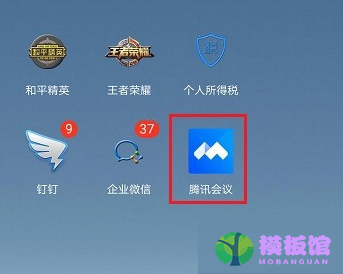
2、然后选择上方的“快速会议”。
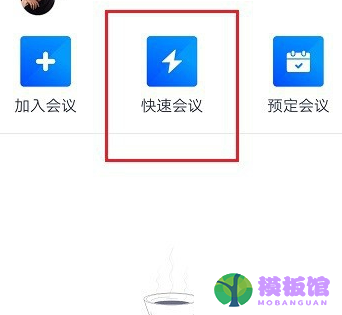
3、开始会议之后,长按下方虚拟按键的运行键分屏。
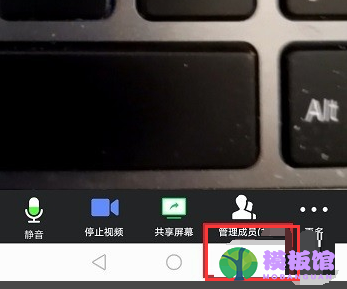
4、之后可以看到成功分屏,可以一边使用腾讯会议,一边进行其他操作。
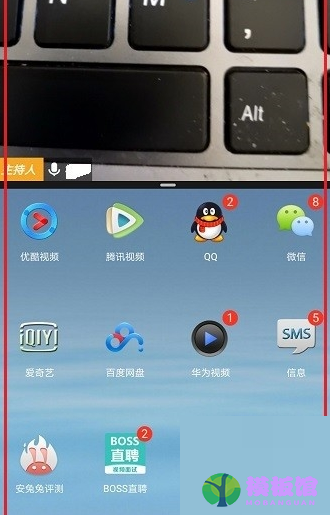
5、最后在这里示范的是分屏腾讯会议和微信。
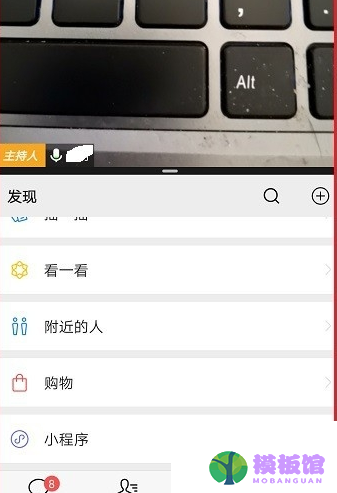
谢谢大家阅读观看,希望本文能帮到大家!
有的小伙伴会问腾讯会议怎么分屏,下面小编就为大家详细的介绍一下方法,想知道的话就来看看吧,相信一定会帮到你们的。
腾讯会议怎么分屏?腾讯会议分屏方法
1、首先打开腾讯会议。
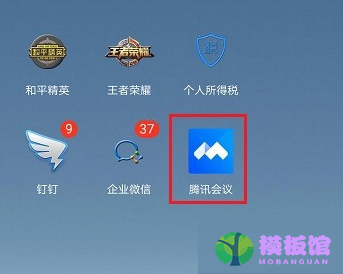
2、然后选择上方的“快速会议”。
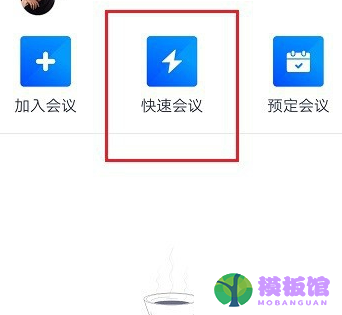
3、开始会议之后,长按下方虚拟按键的运行键分屏。
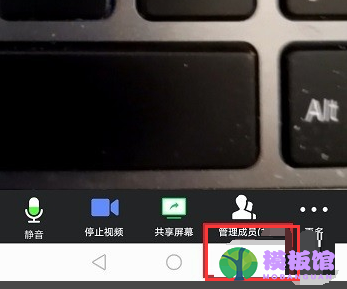
4、之后可以看到成功分屏,可以一边使用腾讯会议,一边进行其他操作。
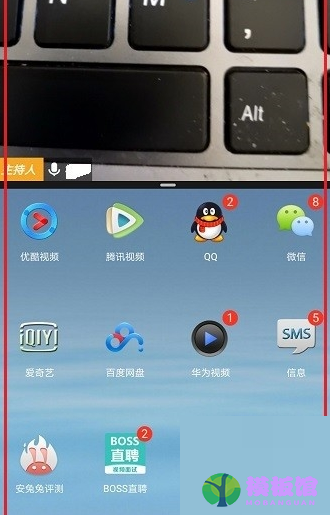
5、最后在这里示范的是分屏腾讯会议和微信。
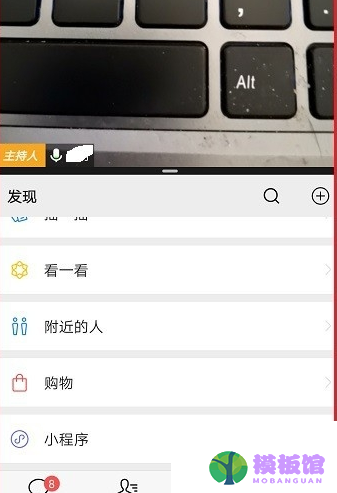
谢谢大家阅读观看,希望本文能帮到大家!
本站提供下载的源码及内容信息仅限用于学习和研究目的;不得将上述内容用于商业或者非法用途,否则,一切后果请用户自负。本站信息来自网络收集整理,版权争议与本站无关。您必须在下载后的24个小时之内,从您的电脑或手机中彻底删除上述内容。如果您喜欢该程序和内容,请支持正版,购买注册,得到更好的正版服务。我们非常重视版权问题,如有侵权请邮件与我们联系处理。敬请谅解!

 kof9758308-06 00:01
kof9758308-06 00:01
 olalavui07-22 00:01
olalavui07-22 00:01
 l07-13 19:22
l07-13 19:22
 mingker07-06 18:48
mingker07-06 18:48
 bucuocuocuo06-30 09:09
bucuocuocuo06-30 09:09